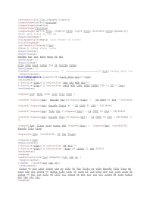BÁO CÁO NHẬP MÔN CÔNG NGHỆ PHẦN MỀM QUẢN TRỊ DỰ ÁN PHẦM MỀM BẰNG REDMINE
Bạn đang xem bản rút gọn của tài liệu. Xem và tải ngay bản đầy đủ của tài liệu tại đây (2.27 MB, 30 trang )
TRƯỜNG ĐẠI HỌC BÁCH KHOA HÀ NỘI
VIỆN CÔNG NGHỆ THÔNG TIN VÀ TRUYỀN THÔNG
BÁO CÁO
NHẬP MÔN CÔNG NGHỆ PHẦN MỀM
Đề tài :Quản trị dự án với phần mềm Redmine
Mục lục
Giới thiệu đề tài
I. Giới thiệu Redmine
II. Quản trị dự án bằng Redmine
1. Tổng quan về quản trị dự án bằng Redmine
Trong qúa trình thực hiện một dự án, chúng ta có thể bắt gặp nhiều vấn đề khác
nhau. Redmine cung cấp một giải pháp tuyệt vời giúp cho việc quản lý thành viên được
dẽ dàng cũng như cho phép các thành viên theo dõi hoạt động của mình Về mặt tổng
quan, Redmine cung cấp 2 mức quản trị :
• Quản trị toàn hệ thống : Đây là mức quản trị cao nhất cho hệ thống, cho phép tác
động đến cấu trúc của một hệ thống. Ví dụ: thêm các tính năng, quản lý nhóm
người dùng, cài plugins,
• Quản trị mức dự án: Đây là mức quản trị thông thường. Mỗi thành viên có quyền
quản trị dự án có quyền thay đổi các thông tin liên quan đến dự án này. Quyền hạn
của các thành viên trong dự án do người quản trị dự án quyết định. Tuy nhiên ở
mức này, người quản trị không thể thay đổi thuộc tính mang tính hệ thống như ở
trên.
2. Quản trị hệ thống
Quản trị hệ thống trong Redmine có thể chia thành một số nhóm như sau:
• Quản trị các dự án
• Quản trị tài khoản
• Quản trị nhóm
• Thiết lập các quy tắc và quyền hạn
• Hệ thống theo dõi vấn đề
• Tùy chỉnh trường thông tin
• Liệt kê
• Cài đặt chung
Để vào các phần cài đặt này, với tài khoản admin hệ thống, ta sẽ truy cập vào mục
administration. Giao diện chính sẽ tương tự như hình bên dưới:
2.1. Quản trị các dự án
Truy cập vào mục Projects trong bảng administration. Tại đây bạn sẽ thấy danh
sách các dự án trong hệ thống :
Bảng này cung cấp thông tin rất cụ thể, đầy đủ về dự án, bao gồm trạng thái public hay
private của dự án , ngày tạo dự án (created), đã hoàn thành hay đang hoạt động
(archive). Ngoài ra phần filter cho phép bạn lọc các dự án theo yêu cầu nào đó.
Một đặc tính rất tiện lợi là tạo nhanh dự án. Để làm việc này, ta chọn vào phần
copy ứng với 1 dự án muốn copy. Từ đó tùy chỉnh các thuộc tính muốn copy :
2.2. Quản trị thành viên và nhóm thành viên
Các thao tác này được thực hiện thông qua 2 mục Users và Groups.
• Mục Users:
Mục này cho phép quản lý các thành viên trong hệ thống.
Tại mục này, danh sách các thành viên cùng thông tin thành viên được hiển thị cụ
thể. Người quản trị có thể khóa(mở khóa) hoặc xóa với tài khoản nào đó, hoặc tạo mới
tài khoản.
• Mục Groups:
Mục này cho phép quản lý thông tin nhóm. Tại đây ta có thể điều chỉnh thông tin
nhóm, thêm, xoá nhóm.
2.3. Thiết lập các quy tắc và quyền hạn
Trong một dự án, mỗi người đều có một quyền hạn nhất định. Mỗi thành viên trong
một dự án được quản lý trong redmine sẽ có một chức danh, nhóm chức danh. Mỗi chức
danh này tương ứng với một nhóm quyền hạn nhất định. Trong một dự án quản trị bằng
redmine, quyền hạn này thể hiện qua các mục
• Quyền hạn với project : quyền tạo, sửa, quản lý thành viên, quản lý phiên bản,
tạo project con
• Quyền hạn với forum: quyền quản lý các forum, quyền gửi bài, chỉnh sửa, xóa
bài
• Quyền hạn với Document: Quyền quản trị các văn bản được gửi vào project,
quyền xem các văn bản
• Quyền Quản lý file, xem file
• Quyền theo dõi các vấn đề : Quản lý loại vấn đề, xem vấn đề, tạo, sửa vấn đề,
quản lý công việc con, thêm xửa ghi chú, quản lý các yêu cầu, xem đồ thị gantt,
thêm xóa người có quyền xem vấn đề
• Quyền quản lý tin tức
• Quyền hạn với kho lưu trữ : quản lý kho lưu trữ, xem, chấp nhận truy cập
• Quyền theo dõi thời gian truy cập
• Quyền với Wiki
Mặc định trong Redmine tạo ra 5 nhóm quyền hạn là : Manager, developer,
reporter, Anonymous, non-member, trong đó 3 nhóm đầu tiên có thể được thay đổi bởi
người quản trị.
Tại mục role, người quản trị có thể tạo ra các quy tắc mới (New role) hoặc xem tổng
quan các quy tắc (Permissions report). Ngoài ra có thể sao chép, xóa các quy tắc nếu
muốn.
2.4. Theo dõi vấn đề
Hệ thống theo dõi vấn đề trong Redmine khá mạnh. Redmine cung cấp nhiều
công cụ cho việc quản trị theo dõi vấn đề. Điều này bao gồm
• Quản lý tracker(Trackers): trong Redmine ta sẽ phân loại vấn đề thành các
tracker.Ví dụ : error, feature, support, Việc phân loại này giúp cho các thành
viên dễ dàng nhận diện, phân loại chúng.
• Quản lý trạng thái của các vấn đề(Issue statuses) : Một vấn đề (issue) sẽ có thể
tồn tại ở nhiều trạng thái khác nhau : đang xử lý, được phản hồi, đóng, từ chối,
• Quản lý phân cấp công việc (workflow): Quản lý quyền hạn thay đổi trạng thái
các vấn đề của các thành viên (dựa trên các quy tắc và quyền hạn được đề cập ở
mục trên)
2.5 Tùy chỉnh các trường
Redmine là một phần mềm quản trị dự án năng động. Điều này được thể hiện ở
mục này. Trong nhiều trường hợp thông tin quản lý các vấn đề, forum, thông báo, dự
án, cần bổ sung một số trường thông tin. Điều này có thể làm được bằng việc tùy chỉnh
trong mục Custom fields. Dưới đây là một ví dụ tạo thêm trường “Ghi chu” vào thông
tin của mỗi dự án:
2.6
Setting
Đây là nơi cài đặt chung cho hệ thống. Một số mục cài đặt thông dụng:
• General : Cài đặt tổng quan
• Display: cài đặt theme cho hệ thống
• Email notifications: Cài đặt khuôn mẫu cho thông báo emails
2.7 Cài đặt plugin và themes
Redmine là phần mềm nguồn mở được xây dựng bởi một cộng đồng đông đảo.
Chính vì vậy hệ thống các plugins và theme của Redmine cũng vô cùng phong phú. Tại
thời điểm hiện tại, trên redmine đã có 288 plugins và 34 theme khác nhau cho người sử
dụng. Tất cả các plugins và theme này đều có thể được tìm thấy tại:
/> />2.8 Cấu hình gmail để theo dõi vấn đề
Một thành viên không phải chỉ tham gia một dự án. Trong nhiều trường hợp, rõ ràng
việc cập nhật thông tin các tracker qua email trở nên tiện lợi hơn. Do vậy trong mục này
chúng em sẽ trình bày cách cấu hình email hệ thống bằng gmail.
Để cấu hình email này, ta truy cập vào thư mục script trong trong thư mục đã cài đăt
redmine và tạo file configuration.yml với nội dung như sau:
email_delivery:
delivery_method: :smtp
smtp_settings:
tls: true
address: smtp.gmail.com
port: 587
domain: smtp.gmail.com
authentication: :plain
user_name: ""
password: "matkhau"
Khởi động laị hệ thống và ta có thể bắt đầu gửi nhận email. Lưu ý rằng, tài khoản
email đăng ký ở đây chính là tài khoản dùng để gửi mail. Còn email nhận là email mà
mỗi tài khoản khi tham gia hệ thống đã đăng ký. Ngoài ra để định dạng template cho
email, ta có thể vào mục cài đặt chung và tùy chỉnh tại mục email notification. Đây là
kết quả khi đã cấu hình gmail thành công :
Khuôn mẫu tiêu đề 1 email thông báo có dạng :
[tên dự án – Tên tracker – id vấn đề ](trạng thái vấn đề) Tiêu đề
2. Quản trị dự án
III. Áp dụng Redmine trong quản lý dự án
Trên đây là những gì chúng em đã tìm hiểu trong phạm vi bài tập lớn này. Để
minh họa cho những kiến thức đó, chúng em đã áp dụng Redmine bằng việc quản lý dự
án cụ thể. Ngoài việc cung cấp phần mềm, Redmine cũng cung cấp một trang web cho
phép người dùng có thể tạo lập và quản lý dự án trực tiếp tại địa chỉ :
Tuy trang này không cho phép ta thay đổi cấu hình hệ thống (như trong mục 2 của
phần II), không cho phép cấu hình mail, nhưng các thao tác quản trị dự án được cung
cấp đầy đủ.Chính vì vậy, chúng em đã xây dựng project của mình.Nội dung project cũng
chính là việc chúng em hoàn thành báo cáo này. Project được public tại địa chỉ:
/>Giao diện trang chính :
• Forum diễn đàn :
1. Phần tài liệu
2. Biểu đồ Gantt
IV. So sánh với một số phần mềm quản trị dự án khác:
Nhận định về Redmine:
Ưu điểm:
-Mã nguồn mở, miễn phí
-Quản lý tổng thể dự án
-Có nhiều CSDL hỗ trợ như: MySQL, Postgre SQL, SQLite
-Là ứng dụng đa ngôn ngữ, có sắn 30 ngôn ngữ.
-Cung cấp cho người sử dụng với biểu đồ Gantt, lịch, tính năng theo
dõi thời gian
Nhược điểm:
-Chưa quản lý được tiền, nhân sự
-Tính tương thích của plugin chưa cao, cài đặt chưa dễ dàng.
1. WebCollab:
• Là nền tảng hợp tác trực tuyến thích hợp cho các dịch giả tự do
• Cung cấp các tính năng như: tạo danh sách công việc, quản lý công
việc thông qua lịch, quản lý dự án
• Hỗ trợ các hoạt động xã hội: Gửi tin nhắn trong các diễn đàn hoặc
thêm danh sách liên hệ hoặc các tệp tin để làm việc nhóm.
• Mã nguồn mở và miễn phí.
Một số chức năng của WebCollab:
• Login
• Main
project listing page
• A task listing page:
• Editing projects or task:
2. Teamlab
• Phần mềm quản lý dự án miễn phí
• Gồm 4 modules: quản lý dự án, hợp tác kinh doanh, tài liệu xử lý và
tin nhắn nhanh.
• Thiết lập các nhiệm vụ, sự kiện quan trọng, theo dõi hoạt động của
dự án và tạo ra các báo cáo, chia sẻ bookmarks và các trang wiki với
đồng nghiệp
• Chia sẻ, lưu trữ, chỉnh sửa tài liệu trên cổng thông tin của công ty.
Một số chức năng của Teamlab:
• Task:
• Time Tracking:
• Report:
• Disc
ussio
ns:
• Team
:
3. Jira:
• Là phần mềm quản trị dự án có thu phí.
• Cung cấp tính năng theo dõi lỗi (bug-tracking) , các tính năng theo
báo cáo tiên tiến, lập bản đồ quy trình làm việc cũng như các vấn đề
về tổ chức dự án.
• Jira cung cấp rất nhiều plugin để mở rộng tính năng của nó, bao gồm
các biểu đổ, theo dõi thời gian(time-trachking), lịch, quản lý dự án,
…
Một số chức năng của Jira:
• Issues:
• Track ongoing project:
• activity streams:
• Tạo và chia sẻ Dashboard:
• Wallboard :
• Workflows:
• Issues Navigator: